Microsoft vừa triển khai một bản cập nhật Windows 11 mới dành cho người thử nghiệm trong Kênh Dev, mang đến một Menu Start lớn hơn và khả năng tùy chỉnh linh hoạt hơn. Bản dựng Insider Preview mới nhất (26200.5641) giới thiệu giao diện được tổ chức khoa học hơn cùng các phương thức nhanh chóng để khởi chạy ứng dụng của bạn, hứa hẹn nâng cao trải nghiệm người dùng và năng suất làm việc.
Có Gì Mới Trên Menu Start Windows 11?
Menu Start trong Windows luôn là một chủ đề được cộng đồng công nghệ quan tâm và thảo luận sôi nổi. Mặc dù bạn đã có thể tùy chỉnh Menu Start hiện tại của Windows 11, nhưng phiên bản cập nhật này được thiết kế lại để cung cấp nhiều không gian và sự linh hoạt hơn đáng kể.
Sau quá trình thử nghiệm ban đầu từ tháng 4, Menu Start cải tiến này giờ đây cho phép người dùng Windows Insider tự mình trải nghiệm bằng cách điều chỉnh bố cục theo sở thích cá nhân. Có nhiều thay đổi đáng mong đợi về mặt thiết kế.
Truy cập ứng dụng tốt hơn: Bạn sẽ không còn phải “đào bới” để tìm các ứng dụng yêu thích của mình. Menu có thể cuộn, với mục “Tất cả ứng dụng” (All Apps) giờ đây nằm ở cấp độ đầu tiên. Điều này khác biệt hoàn toàn so với Menu Start hiện tại, nơi bạn phải nhấp thêm một lần để truy cập vào trang thứ hai.
Chế độ xem tùy chỉnh: Giờ đây, bạn có tùy chọn để chọn giữa nhóm theo Danh mục (Category) và nhóm theo Lưới (Grid). Điều này giúp Menu Start phù hợp hơn với quy trình làm việc hoặc phong cách cá nhân của bạn. Bố cục Danh mục mặc định sẽ hiển thị các ứng dụng được sử dụng nhiều nhất trong các danh mục tương ứng của chúng. Chế độ Lưới là một dạng danh sách theo thứ tự chữ cái, giúp bạn dễ dàng quét nhanh theo chiều ngang.
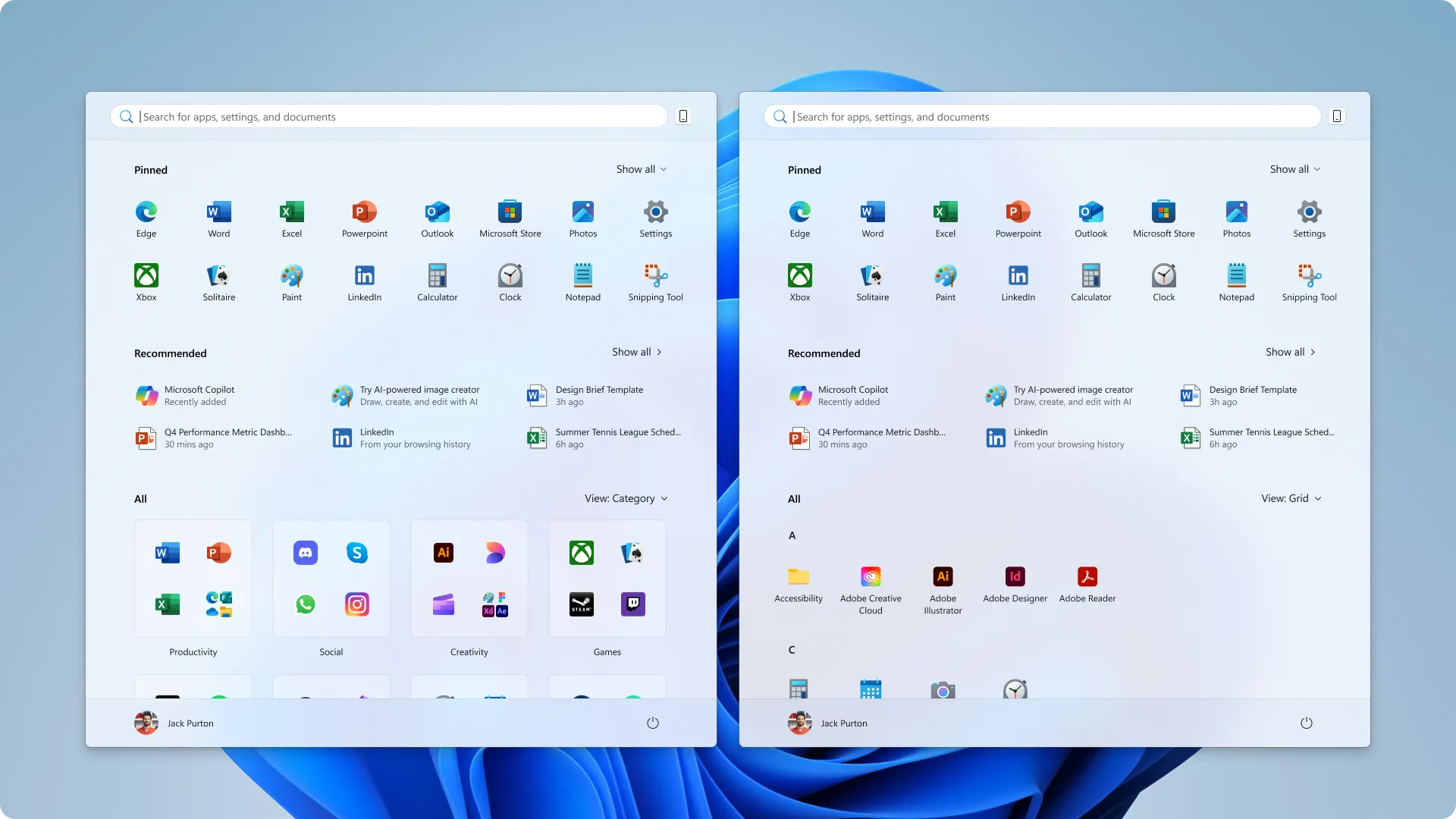 Menu Start Windows 11 với tùy chọn bố cục Danh mục và Lưới
Menu Start Windows 11 với tùy chọn bố cục Danh mục và Lưới
Kích thước mở rộng: Menu Start mới có khả năng thích ứng với kích thước màn hình thiết bị của bạn. Trên các thiết bị có màn hình lớn hơn, bạn sẽ thấy 8 cột ứng dụng được ghim, 6 mục đề xuất và 4 cột dành cho các danh mục trong Menu Start. Đối với các thiết bị nhỏ hơn, sẽ có 6 cột ứng dụng được ghim, 4 mục đề xuất và 3 cột danh mục.
Menu cuộn mượt mà: Bạn có thể nhanh chóng cuộn qua các ứng dụng đã ghim và các mục đề xuất, giúp việc điều hướng trở nên đơn giản và nhanh chóng hơn bao giờ hết.
Những cải tiến này đánh dấu một bước tiến tích cực so với các thiết kế Menu Start trước đây của Windows 11, vốn chưa thực sự phản hồi linh hoạt. Theo Microsoft, sự làm mới này được thiết kế để tăng cường năng suất bằng cách làm cho việc điều hướng hệ thống trở nên trực quan hơn. Nếu bạn đã đăng ký tham gia Kênh Windows Insider Dev, bạn có thể bắt đầu khám phá những thay đổi này ngay lập tức.
Trải Nghiệm Ban Đầu Với Menu Start Mới
Trong cái nhìn đầu tiên, Menu Start được cập nhật là một cải tiến thực sự đáng giá. Với bố cục lớn hơn, người dùng sẽ không phải tìm kiếm hoặc cuộn không ngừng để tìm các ứng dụng và cài đặt được sử dụng thường xuyên nhất của mình.
Chế độ nhóm theo Danh mục là một điểm cộng lớn, giúp truy cập nhanh hơn vào các ứng dụng cụ thể tùy thuộc vào mục đích sử dụng, dù là làm việc, học tập hay giải trí. Đặc biệt, người dùng có thể tắt tính năng “đề xuất bắt buộc” từ Cài đặt, cho phép tùy chỉnh khu vực Menu Start để hiển thị nhiều ứng dụng ưu tiên hơn.
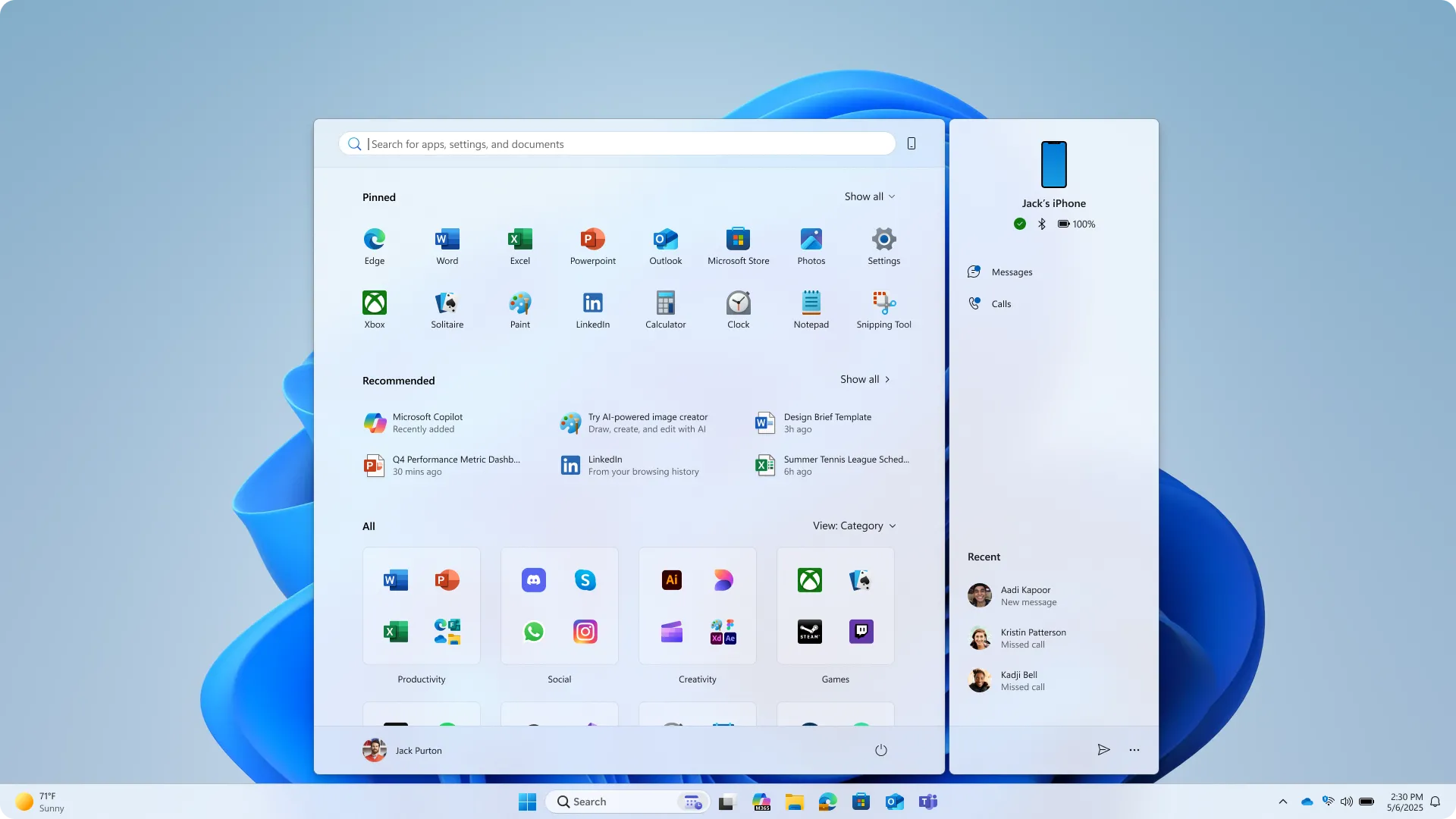 Giao diện Menu Start Windows 11 được thiết kế lại
Giao diện Menu Start Windows 11 được thiết kế lại
Nhìn chung, bản cập nhật này hứa hẹn mang lại trải nghiệm khởi chạy ứng dụng tốt hơn đáng kể. Có vẻ như Microsoft đã lắng nghe phản hồi từ người dùng và mang đến một Menu Start có khả năng tùy chỉnh ở một mức độ nhất định. Dù hiện tại tính năng này chỉ dành cho những người thử nghiệm, chúng ta có thể tin tưởng rằng khi nó chính thức đến tay tất cả người dùng Windows 11, nó sẽ không gây ra bất kỳ xáo trộn tiêu cực nào đến thói quen sử dụng Windows của họ.
Kết luận
Bản cập nhật Windows 11 Insider Preview Build 26200.5641 với Menu Start được thiết kế lại là một minh chứng cho sự nỗ lực của Microsoft trong việc cải thiện trải nghiệm người dùng. Với khả năng tùy biến nâng cao, bố cục mở rộng và tùy chọn sắp xếp linh hoạt, Menu Start mới không chỉ giúp truy cập ứng dụng nhanh chóng hơn mà còn tối ưu hóa không gian làm việc. Đây là một bước tiến quan trọng, biến Menu Start trở thành một công cụ hiệu quả và thân thiện hơn, góp phần nâng cao năng suất tổng thể của người dùng Windows 11. Hãy chia sẻ cảm nghĩ và trải nghiệm của bạn về bản cập nhật này trong phần bình luận bên dưới!


